随着科技的不断发展,手机已经成为我们生活中必不可少的一部分,而手机连接WIFI网络更是我们日常使用手机的一个重要功能。在使用手机连接WIFI网络时,有时候我们会遇到一些问题,比如在公共场所无法自动连接WIFI,这时就需要手动连接WIFI网络。接下来我们就来探讨一下手机如何手动连接WIFI网络的方法。
手机如何手动连接WIFI网络
操作方法:
1.现在人人都在用智能手机
手机的功能也越来越多了
手机WIFI如何连接?
手机的品牌样式也很多
步骤方法略有不同
但其实(安卓)手机连接WIFI的方法都差不多
找到设置
如图
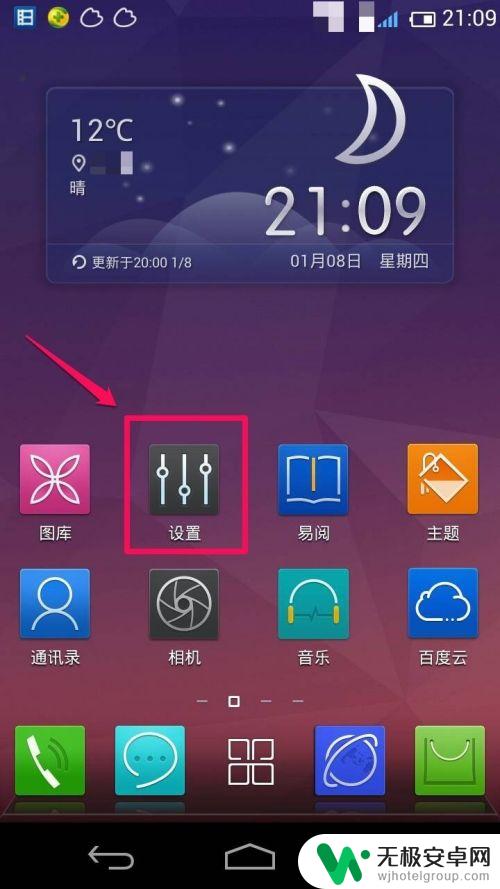
2.打开设置
并打开WLAN
如图
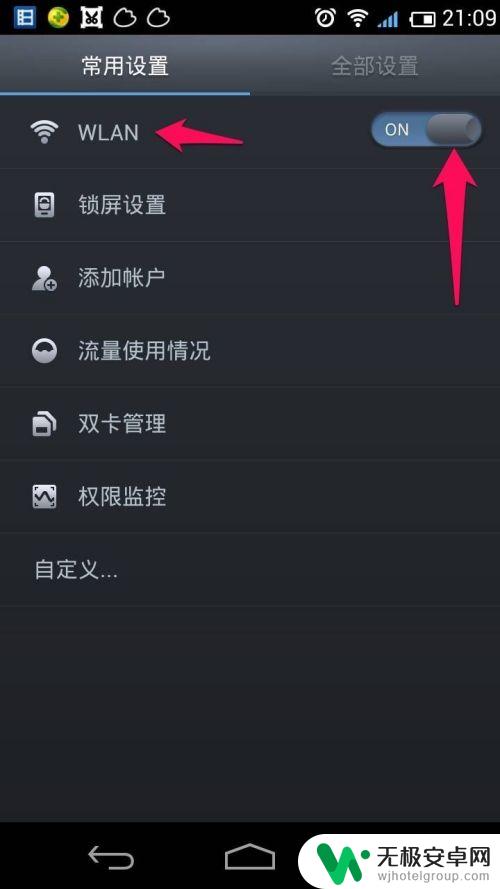
3.手机都会自己搜索WIFI
选择你的WIFI
输入密码即可
(注意区分大小写)
点连接并保存
一般这样就可以连接好WIFI
可以上网,聊天或看视频了
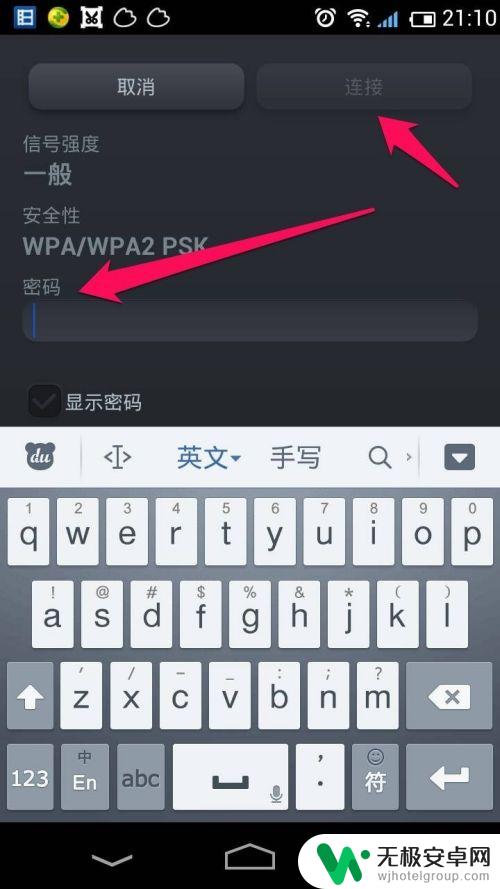
4.如果手机搜不到自己WIFI(或隐藏的WIFI)
可以选手动添加自己WIFI
选择添加网络
如图
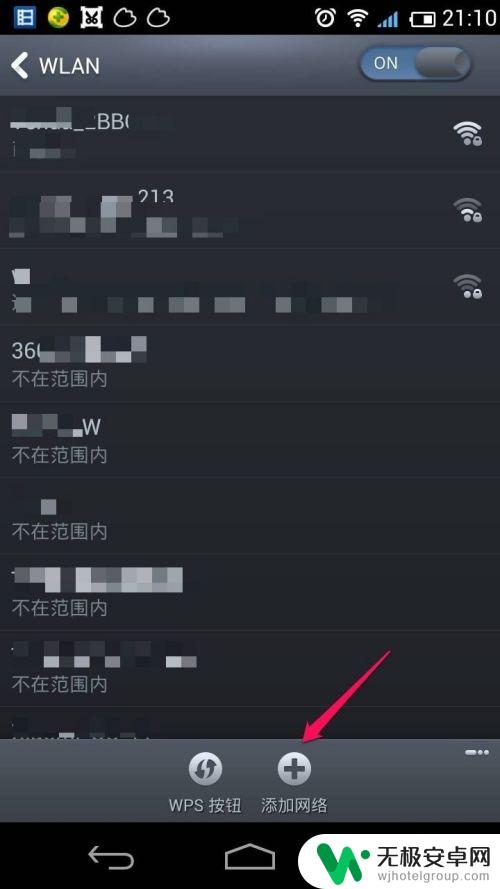
5.输入
网络SIDD(就是你的WIFI名称)
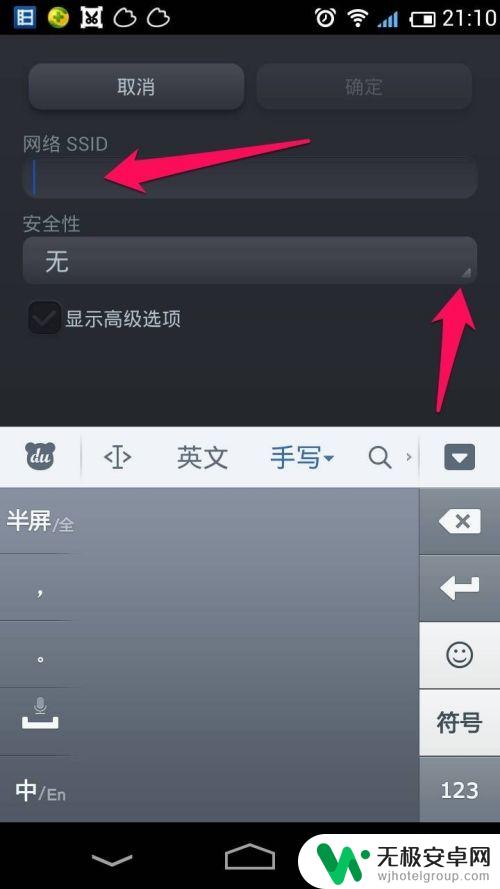
6.选择你的WIFI加密方式(安全)
输入密码即可
(注意区分大小写)
点连接并保存
一般这样就可以连接好WIFI
可以上网,聊天或看视频了
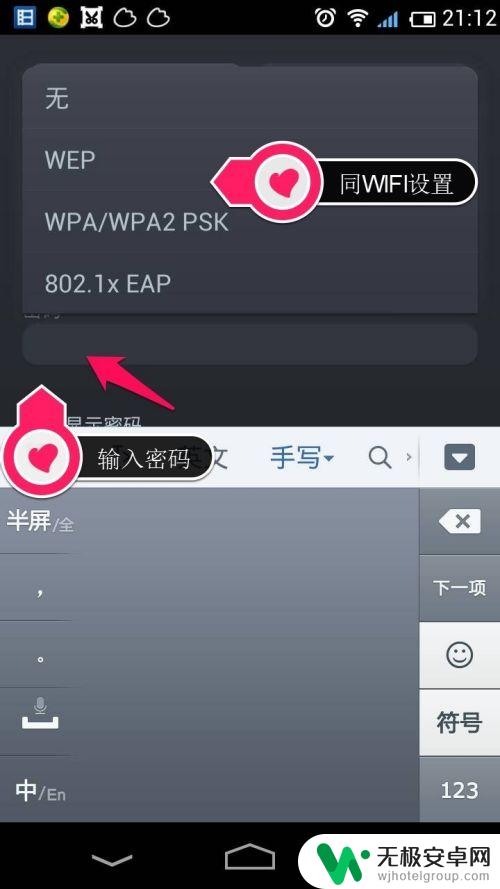
以上就是手机连接Wifi的全部内容,还有不清楚的用户可以参考以上步骤进行操作,希望对大家有所帮助。









